
Fences标准版v5.0.4.1正式版

- 更新时间:2025-02-19
- 软件大小:13.2MB
- 软件格式:.rar
- 授权方式:免费版
- 软件语言:简体中文
- 软件类型:国产软件
- 安全检测: 360安全卫士 360杀毒 电脑管家
- 推荐星级:
软件介绍
Fences是一款用来分类和组织桌面图标的软件,Fences能景不同的桌面图标放到不同的“盒子”中,让用户的桌面更加整洁,使用起来也会更加方便,除此之外,Fences还为用户提供了一个超有趣的功能:用户只需双击桌面,就能将所有的桌面图标隐藏起来,让后再次双击桌面又能全部显示出来,是一款非常有趣且实用的软件,赶快下载试试吧!
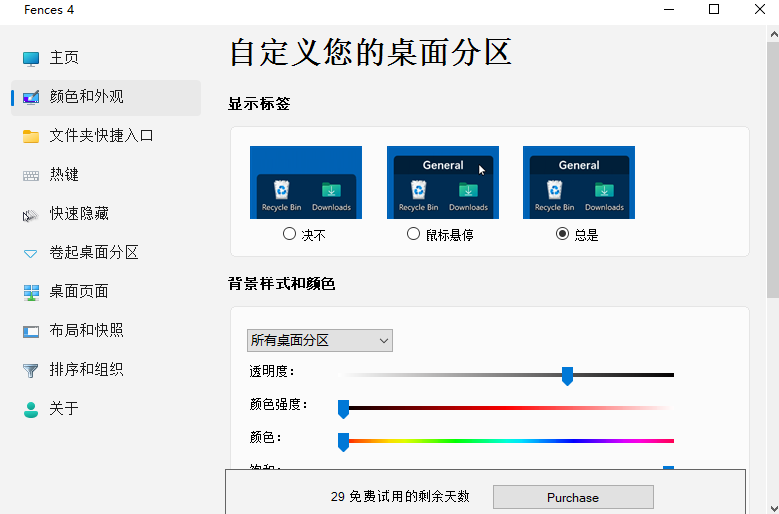
Fences软件功能
1、创建阴影区域来组织您的桌面
2、Peek将您的围栏置于顶部以便即时访问
3、将围栏卷到标题栏上,使桌面更干净
4、定义规则来组织您的桌面图标
5、在多页栅栏之间滑动
6、旨在匹配 Windows 10 和 Windows 11 主题
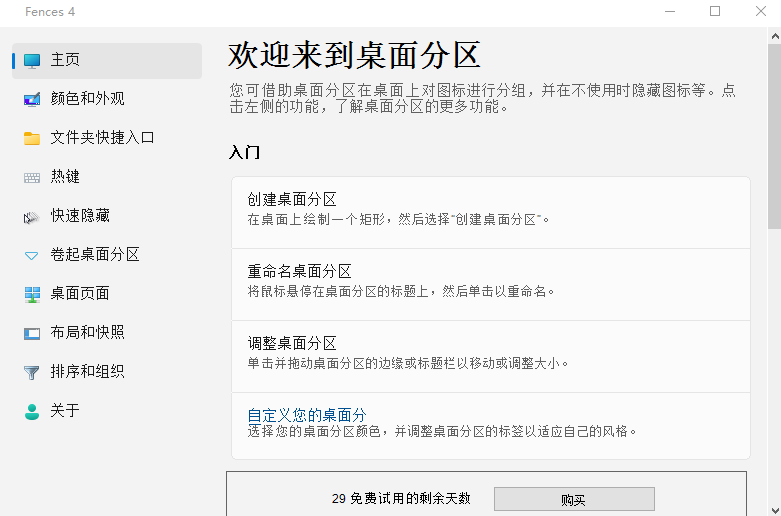
Fences软件特色
1、可将桌面图标拖动到围起的区域内使其加入到该图标分组中。
2、可通过使用鼠标右键在桌面上画一个矩形来创建新的fences,可移动fences区域,也可通过抓取其边缘调整其大小。
3、右击某个桌面分区并选择“rename fance”(重命名桌面分区)可为桌面分区添加标签。右击某个桌面分区并选择“remove fance”(删除桌面分区)可删除桌面分区。
4、栅栏桌面(Fences)还提供了一个有趣的功能:双击桌面,隐藏所有图标;再次双击桌面,显示所有图标。
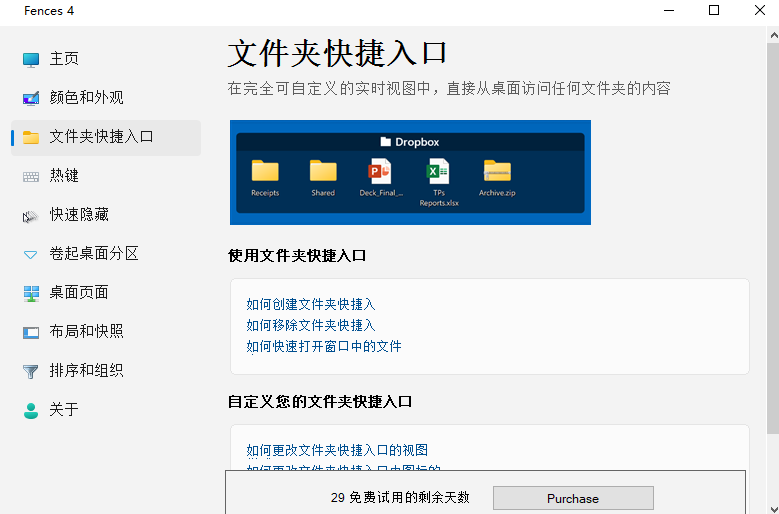
Fences软件优势
1、可将桌面图标拖动到围起的区域内使其加入到该图标分组中。
2、可通过使用鼠标右键在桌面上画一个矩形来创建新的fences,可移动fences区域,也可通过抓取其边缘调整其大小。
3、右击某个桌面分区并选择“rename fance”(重命名桌面分区)可为桌面分区添加标签。右击某个桌面分区并选择“remove fance”(删除桌面分区)可删除桌面分区。
4、栅栏桌面(Fences)还提供了一个有趣的功能:双击桌面,隐藏所有图标;再次双击桌面,显示所有图标。
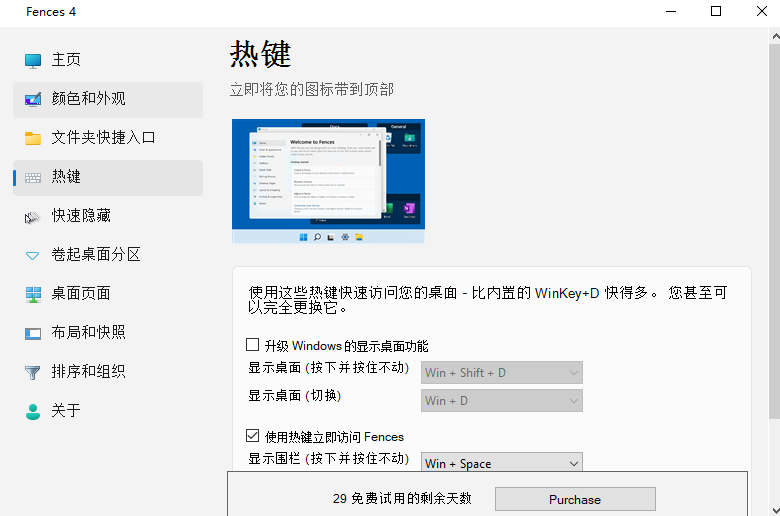
fences关闭方法
点击桌面左下角的“开始”菜单。
在开始菜单中找到“控制面板”并打开。
在控制面板中找到“外观和个性化”选项并点击进入。
在弹出的窗口中找到“Fences”选项并点击进入设置界面。
在设置界面中,点击左侧栏中的“home”设置选项。
在弹出的英文窗口中找到“enable fences”选项并取消勾选。
取消勾选后,返回桌面上,你会发现Fences已经被关闭了。
此外,如果你想要卸载Fences,可以通过以下步骤:
右击Fences图标打开安装目录。
结束掉explorer进程(需要先打开任务管理器)。
将Fences的安装文件全部删除。
在任务管理器中新建任务explorer。
或者使用第三方卸载工具,如360安全卫士或软媒魔方来进行卸载。还可以通过安全工具的启动项管理功能关闭Fences相关的所有启动项。
常见问题
- 2025-02-19 RegCool(注册表编辑)中文版v2.031
- 2025-02-19 FreeCommander XE(文件管理)最新版v2025.0
- 2025-02-19 希沃管家PC版专业版v1.5.1.3
- 2025-02-19 Wise Care 365优化版标准版v7.1.0.6
系统工具下载排行
- 329次 1 RegCool(注册表编辑)中文版v2.031
- 691次 2 FreeCommander XE(文件管理)最新版v2025.0
- 323次 3 希沃管家PC版专业版v1.5.1.3
- 498次 4 Wise Care 365优化版标准版v7.1.0.6
- 160次 5 黑鲨装机大师电脑版最新版v12.8.5
- 948次 6 盘云装机助手专业版正版v1.0.9
- 252次 7 小鱼一键重装系统最新版v1990标准版
- 793次 8 Mem Reduct(内存整理神器)v3.4专业版
- 843次 9 联想乐换机电脑最新版v2.1.4.6专业版
- 967次 10 傲梅分区助手最新版本v10.6.0正式版

其他人正在下载
系统教程排行
- 950次 1 Rufus制作Win10启动盘教程(步骤详解)
- 380次 2 Win11系统安装教程|Win11原版安装教程步骤详解
- 168次 3 华硕主板BIOS设置固态硬盘启动顺序为第一启动硬盘教程
- 489次 4 Aptio Setup Utility BIOS设转置U盘启动教程
- 121次 5 电脑怎么进pe系统?进U盘PE系统方法
- 107次 6 Win10系统改装Win7无法启动的原因和解决方法
- 689次 7 苹果电脑怎么删除MAC系统装Win10单系统(解决无法从U盘启动PE)
- 785次 8 电脑怎么把硬盘模式RAID改成AHCI?
- 506次 9 AHCI和RAID有什么区别?AHCI和RAID哪个好
- 878次 10 联想电脑Win10改Win7方法(BIOS设置+U盘启动)联想电脑Win10改Win7教程